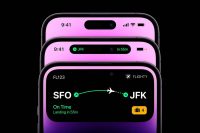Операционная система Android, включая ее версию для телевизоров и смарт-приставок, позволяет устанавливать софт из сторонних источников. В частности, используя альтернативные магазины приложений. Одно из таких — RuStore на Android TV. Это совместная разработка VK и Минцифры РФ, являющаяся своего рода альтернативой Google Play. Если вы живете в России, этот магазин наверняка пригодится вашему телевизору, так что давайте разбираться, как его установить.

RuStore можно установить даже на телевизор
Зачем нужен RuStore
Казалось бы, на Android TV уже есть Google Play — стандартный магазин, предлагающий тысячи самых разных приложений. Зачем тогда нужен RuStore? Дело в том, что компания Google, будучи зарегистрированной на территории США, подчиняется местному законодательству и удаляет из своего магазина приложения российских подсанкционных компаний.
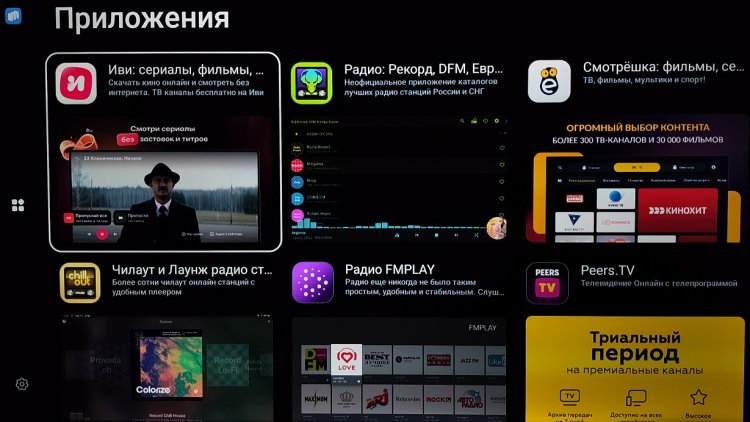
RuStore держится на санкционочке
Несмотря на это, каждую удаленную программу можно установить вручную через APK, но намного удобнее загружать приложения через магазин, где все они собраны в одном месте. Так, в отличие от Google Play, RuStore поможет вам скачать RUTUBE на телевизор и любой другой подсанкционный софт.
 Подпишись на AndroidInsider в Telegram, где оперативно публикуются новости из мира Android
Подпишись на AndroidInsider в Telegram, где оперативно публикуются новости из мира Android
Где скачать RuStore для телевизора
Но прежде нам нужно скачать RuStore. В Google Play, по понятным причинам, его нет, поэтому обращаемся к странице rustore.ru/tv. Здесь представлен RuStore для ТВ.
Скачать RuStore для Android TV
Нажмите кнопку «Скачать» и загрузите APK-файл. Сделать это можно на компьютере, чтобы впоследствии перекинуть установочный пакет на флешку, а ее — подключить к ТВ. Второй вариант — сразу скачать RuStore на телевизор, однако это будет чуточку сложнее:
- Сначала необходимо запустить браузер (если его нет — установите Яндекс Браузер для ТВ или любой аналог).
- В поисковой строке введите или произнесите голосом при помощи кнопки голосового управления на пульте запрос «Скачать RuStore на Android TV».
- В выдаче выберите страницу, расположенную по адресу rustore.ru/tv.
- Нажмите на «Скачать файл».
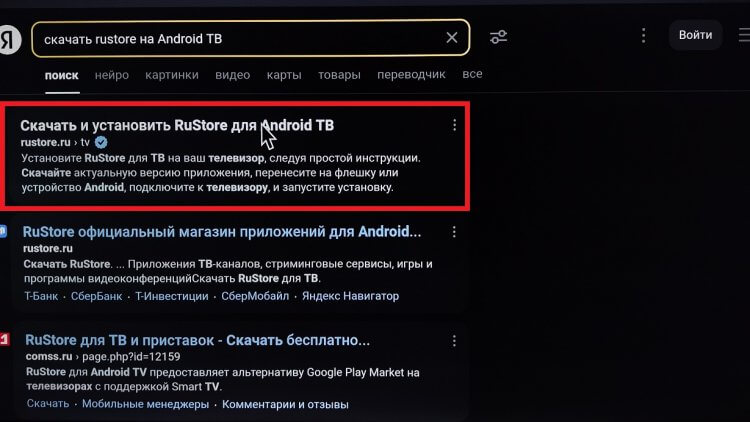
Как правило, RuStore идет первой ссылкой
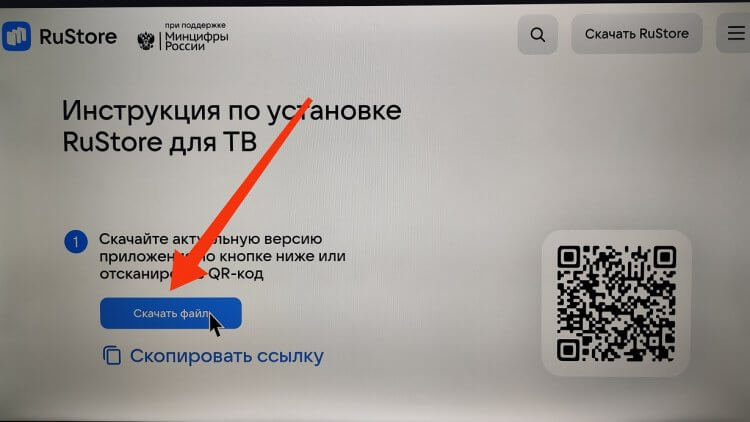
Далее качаем APK
По окончании загрузки вам останется установить RuStore на телевизор. О том, как это сделать, поговорим далее, рассмотрев оба варианта (при скачивании файла на флешку или сам ТВ).
 Загляни в телеграм-канал Сундук Али-Бабы, где мы собрали лучшие товары с АлиЭкспресс
Загляни в телеграм-канал Сундук Али-Бабы, где мы собрали лучшие товары с АлиЭкспресс
Как установить RuStore на Android TV
Для установки RuStore на ТВ при скачивании напрямую посредством браузера нужно нажать на кнопку «Открыть», которая появится в виде небольшого окошка.
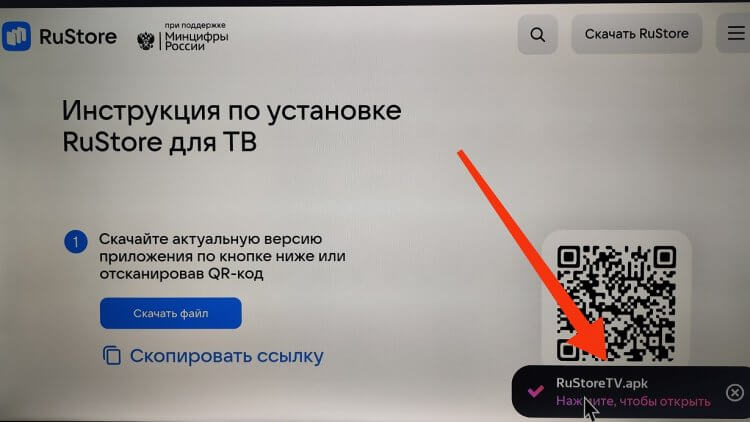
Браузер сам предложит открыть APK после его загрузки
Если вы устанавливаете приложение через флешку, предварительно сделайте следующее:
- Подключите флешку к ТВ.
- Перейдите в раздел «Входы» через главное меню Android TV.
- Среди предложенных вариантов выберите задействованный порт.
- Откройте флешку, а затем — папку, где лежит APK RuStore.
- Нажмите на APK, чтобы открыть файл.
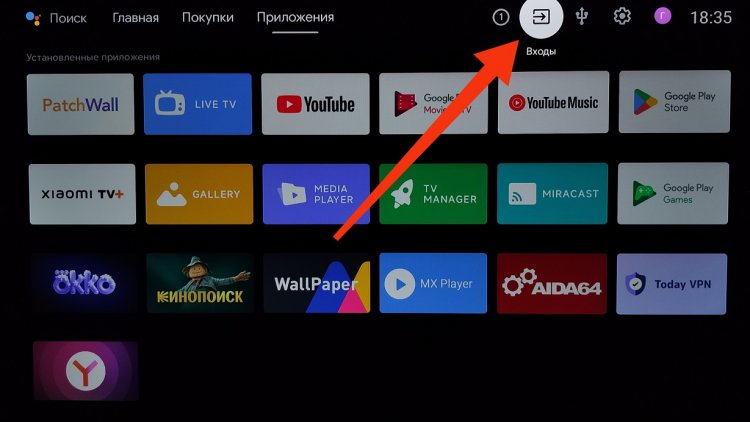
Если окно подключения не появляется, переходим во вкладку «Входы»
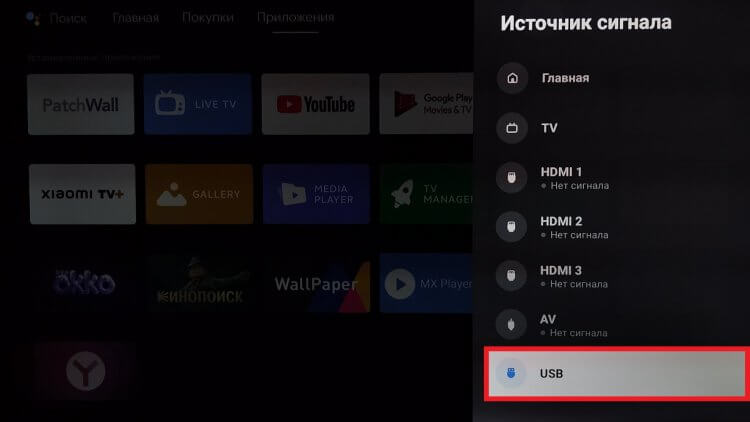
Здесь нужно выбрать правильный USB
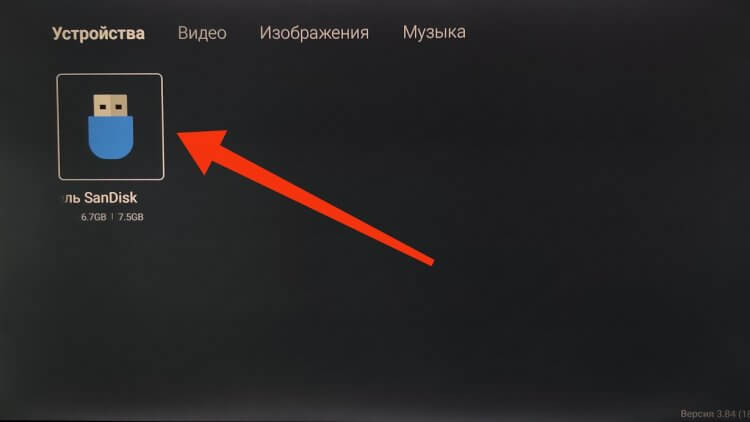
Теперь нужно познакомиться с содержимым флешки
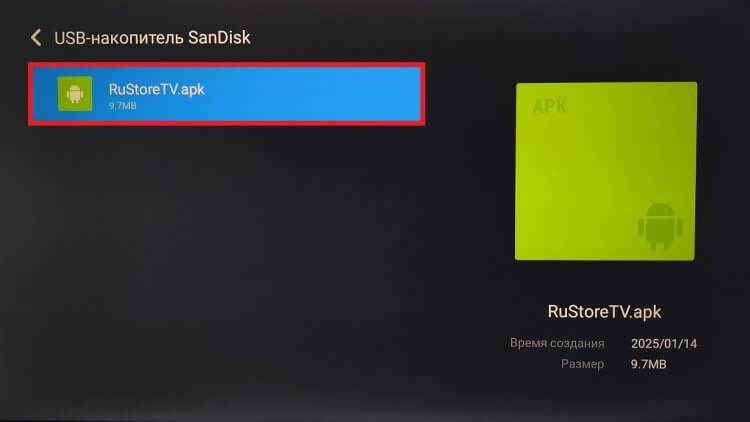
Жмите «ОК» для запуска APK
После того, как вы откроете APK на Android TV любым из двух предложенных способов, останется сделать несколько шагов для завершения установки RuStore:
- Скорее всего, при открытии файла вы увидите предупреждение о блокировке установки приложения из неизвестных источников. Нажмите «Настройки».
- В появившемся окне активируйте переключатель напротив названия приложения, через которое устанавливается RuStore (если с флешки — «Проигрыватель», если через браузер — приложение браузера).
- Вернитесь назад и снова откройте файл, после чего нажмите кнопку «Установить».
- Дождитесь завершения установки.
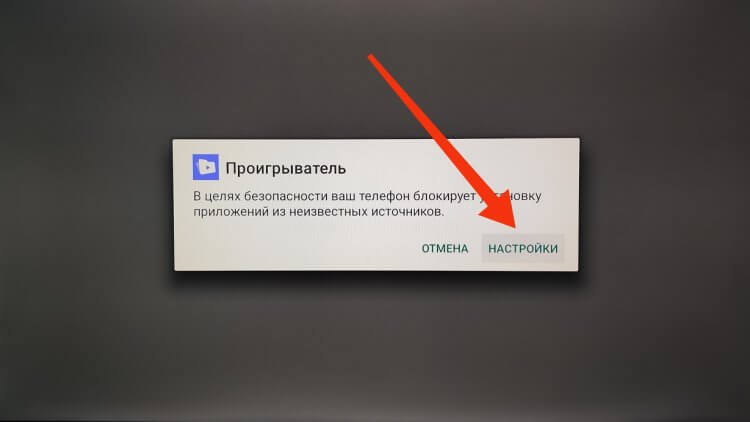
Сначала нужно разрешить установку из неизвестных источников
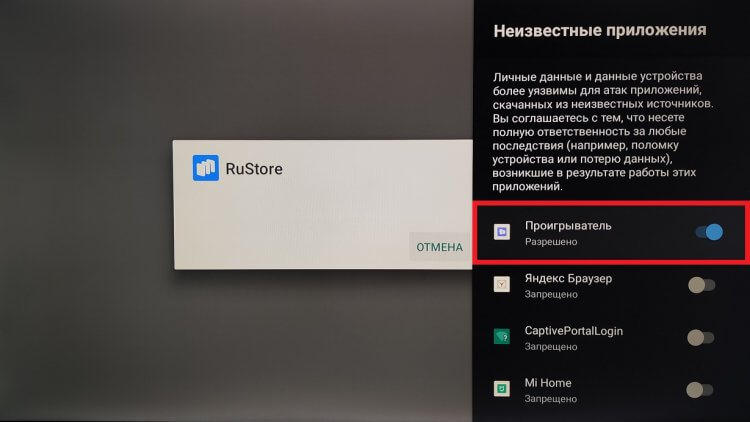
Здесь отмечаем нужное приложение
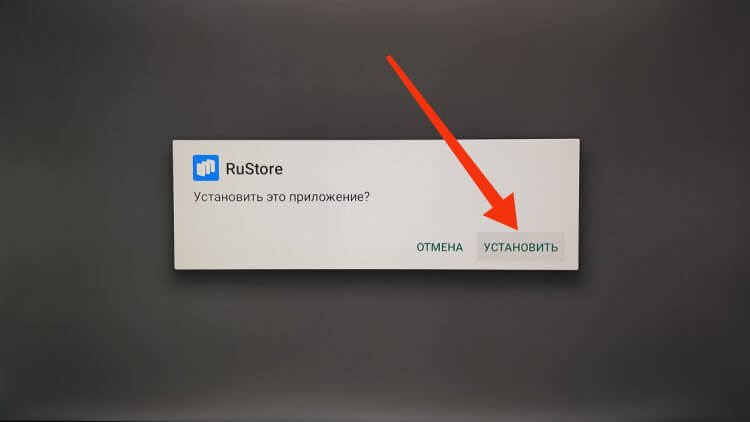
Тут подтверждаем установку программы

Ждем уведомления о завершении установки
Если все сделано, в списке приложений вашего телевизора появится иконка RuStore. Кстати, ее можно будет перенести на главный экран по инструкции, описанной в одном из наших предыдущих материалов.
 Читай наши лучшие материалы в Дзене
Читай наши лучшие материалы в Дзене
Как устанавливать приложения через RuStore
Чтобы устанавливать приложения через RuStore, предварительно нужно выдать магазину соответствующее разрешение:
- Откройте настройки Android TV, нажав на кнопку с шестеренкой в правом верхнем углу.
- Перейдите в раздел «Настройки устройства», а затем — «Безопасность и ограничения».
- Откройте вкладку «Неизвестные источники».
- Активируйте переключатель напротив RuStore.
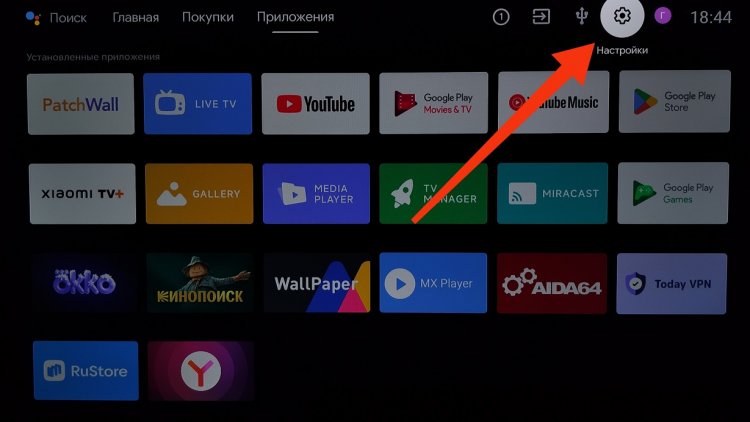
Здесь находится меню настроек
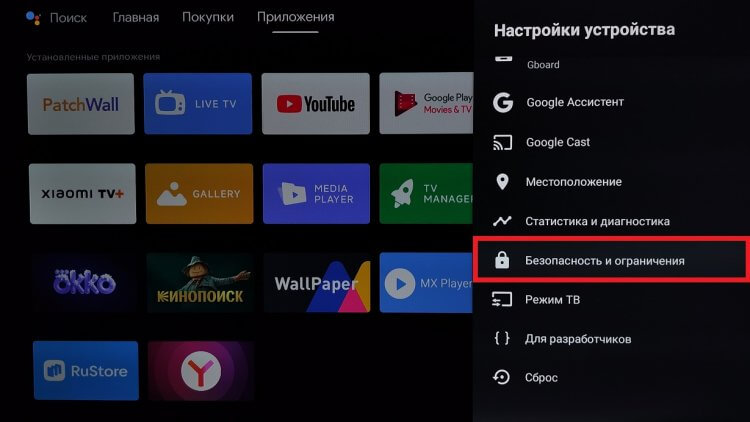
Нужные нам параметры скрываются здесь
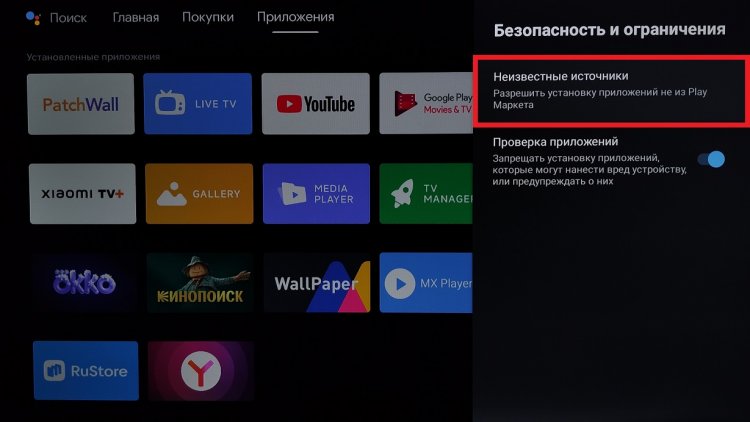
Заходим сюда, чтобы найти RuStore
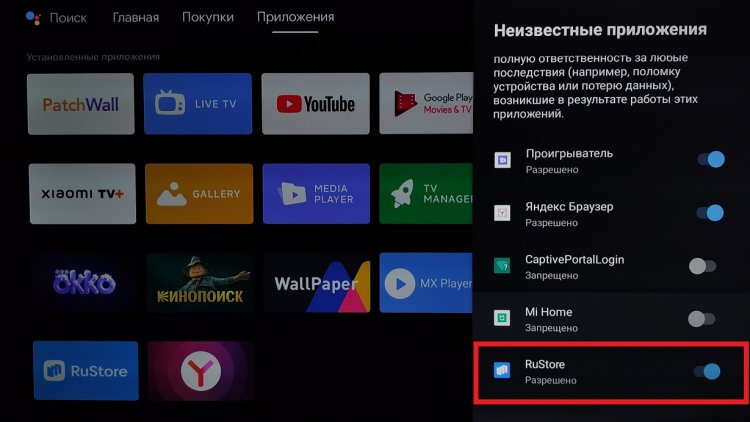
Даем разрешение RuStore и идем дальше
Если не получится, сделать это можно будет постфактум в процессе загрузки софта через магазин. В качестве примера взгляните, как установить RUTUBE через RuStore:
- Запустите RuStore.
- Найдите интересующее приложение (на момент публикации материала поиска в RuStore на телевизоре нет).
- Нажмите кнопку «Скачать».
- По окончании загрузки нажмите кнопку «Установить» во всплывающем окне.
- Убедитесь, что приложение установлено.
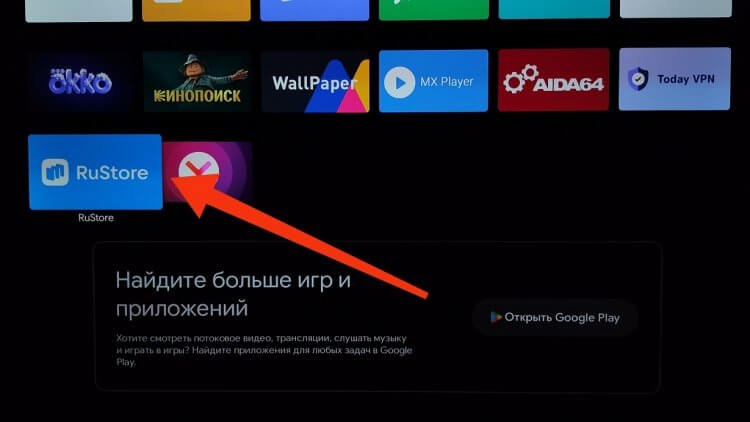
RuStore должен быть в списке приложений
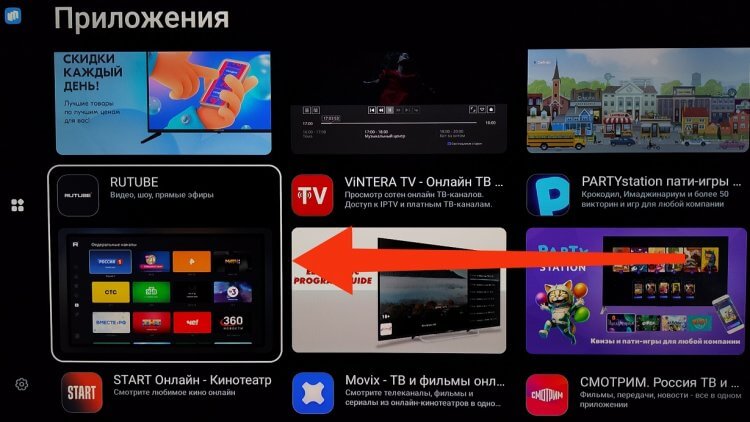
Искать приложения нужно вручную
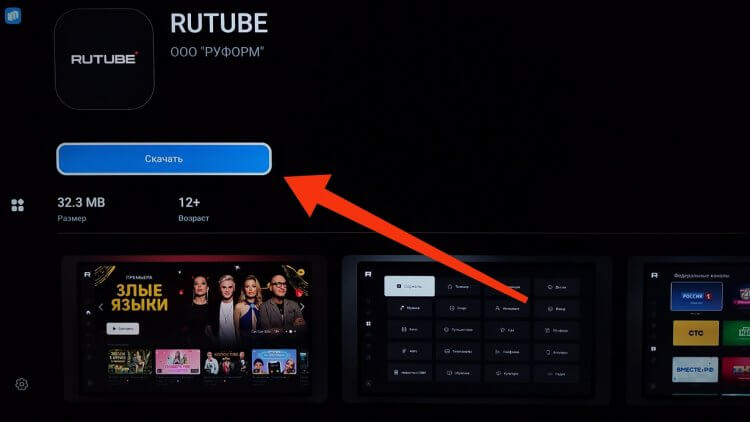
Жмем на кнопку загрузки приложения
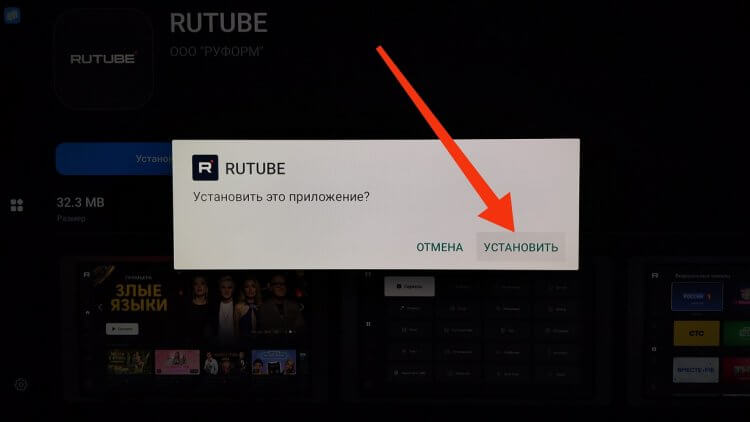
Подтверждаем установку программы
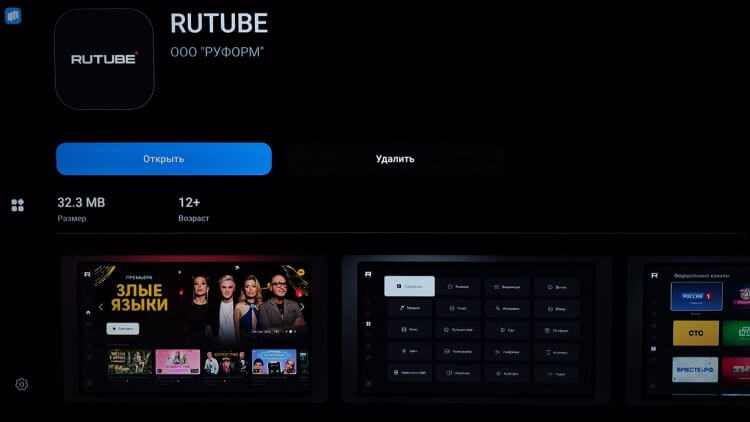
Поздравляем: приложение установлено и готово к использованию
После установки через RuStore загруженная программа появится в разделе меню «Приложения», откуда можно будет переместить ее на главный экран или просто поменять расположение иконки в списке.